TeamViewer kullanıcıları, hesaplarının saldırıya uğradığını iddia ederek Reddit, Twitter ve diğer sosyal medya sitelerini havaya uçuruyor. Bu iddialar, bilgisayarlarını kontrol eden bilgisayar korsanlarından, kullanıcı bilgilerini kullanarak kötü amaçlı kötü amaçlı yazılım yüklemesine kadar alışveriş yapmaya kadar uzanmaktadır.
TeamViewer sözcüsü Axel Schmidt, haftasonu yaptığı röportajda, önemli miktarda hesap ihlali olduğunu kabul etti, ancak düşük parola seçeneklerini ve farklı platformlarda aynı kimlik bilgilerini kullanan hesapları olan kullanıcıları suçladı.
Bu açıklamaya rağmen, iki faktörlü kimlik doğrulamanın etkin olduğu birçok kullanıcının saldırıya uğradığını bildirdi.
TeamViewer hesabınız saldırıya uğradı mı?
Endişelenmenize gerek yok ve TeamViewer hesabınızın saldırıya uğradığını görmek için bekleyin. İhlali gösterebilecek kanıtlar bulmak için küçük bir araştırma yapabilirsiniz.
Programın bilgisayarınıza bağlantılarını kaydeden dosyalara bir göz atın. TeamViewer'a göre, hangi işletim sistemini kullandığınıza bağlı olarak, dosyalara nasıl erişeceğiniz farklıdır.
Windows kullanarak TeamViewer QuickSupport günlük dosyalarına nasıl erişilir:
- Sağ üst köşedeki araç kiti sembolüne tıklayın
- Günlük Dosyalarını Aç ... düğmesini tıklayın.
- ConnectionFirst adlı dosyaları açın
TeamViewer tam sürüm + Ana bilgisayar modülü günlük dosyalarına Windows kullanılarak nasıl erişilir:
- Menüdeki Ekstralara tıklayın
- Günlük dosyalarını aç ... üzerine tıklayın
- Connections_incoming.txt ve Connections.txt adlı dosyaları açın
Linux kullanarak günlük dosyaları nasıl açılır:
- Teamviewer -ziplog komutunu (root ile) komut satırında çalıştırın
- ZIP dosyasını açın
- Connections_incoming.txt ve Connections.txt adlı dosyaları açın
Mac kullanarak günlük dosyaları nasıl açılır:
- Konsol uygulamasını başlatın (/ Uygulamalar / Yardımcı Programlar / Konsol)
- Dosyalara Bakın -> ~ / Library / Logs / TeamViewer
- Connections.txt dosyasını açın
Dosyaları açtıktan sonra, kendi adresinizden farklı bir IP adresi kullanarak giriş yapın. Garip bir konumdan girişler varsa, hesabınız muhtemelen saldırıya uğramıştır.
IP adresinin ne olduğunu bilmiyor musunuz? Google aramaya "IP adresinizi nasıl bulacağınızı" yazın. Google IP adresinizi en iyi arama sonucu olarak verecektir.
TeamViewer hesabınız saldırıya uğradığında ne yapmalı
TeamViewer hesabınızın saldırıya uğradığından şüpheleniyorsanız, bilgisayarınızı ve hesabınızı güvenceye almak için atmanız gereken birkaç adım var.
1. TeamViewer destek ekibini uyarın. Destek numaraları 1-800-951-4573 (İngilizce) ve 1-800-865-9123 (İspanyolca); Ayrıca bir bilet gönderebilirsiniz.

2. Bilgisayarınıza kötü amaçlı yazılımın yüklenmediğinden emin olmak için bir kötü amaçlı yazılım taraması çalıştırın. Bir tarama tamamlandıktan ve bilgisayarınızda kötü amaçlı yazılım olmadığından emin olduğunuzda, Ekstra > Seçenekler > Güvenlik > Kişisel şifre seçeneğine giderek TeamViewer şifrenizi değiştirin.
İşte, benzersiz, zorlu şifreler oluşturmak için bazı kurallar:
- Kişisel bilgileri kullanan şifreler kullanmayın (doğum tarihiniz, çocuğunuzun adı, doğduğunuz yer).
- Küçük harf ve büyük harflerden oluşan bir kombinasyon kullanın.
- Sözlükte bulunabilecek kelimeleri kullanmayın.
- Şifrenizdeki harfleri, sayıları ve özel karakterleri kullanın.
- İnternet'teki farklı hesaplarda farklı şifreler kullanın.
3. Henüz yapmadıysanız, 2 adımlı kimlik doğrulamasını etkinleştirin . Login.teamviewer.com adresinden TeamViewer hesabınıza giriş yapın. Profili düzenle > Genel'i tıklayın. > Bağlantıyı etkinleştir > İki faktörlü kimlik doğrulama . Ardından, ekrandaki talimatları izleyin ve Kaydet seçeneğine tıklayın .
4. Hesabınızı kilitlemek için kullanıcı seçeneklerinizi değiştirin. Gelişmiş Seçenekler > Bu bilgisayara bağlanır . Tümünü onaylamak için ayarı tam erişimden değiştirin. Şimdi TeamViewer'ın gelen herhangi bir erişime izin vermesi için birinin fiziksel olarak bilgisayarda olması gerekir.
Bağlantınızı daha güvenli hale getirmek için yalnızca belirli TeamViewer ID'lerini kısıtlayabilir veya ağınızın dışından gelen bağlantıları reddedebilirsiniz. Bunun için, uzaktan kumanda için TeamViewer kılavuzundaki talimatları izleyin.
5. Diğer şifrelerinizi değiştirin. Eski TeamViewer şifrenizi Web'deki diğer hesaplarla paylaştınız mı? Parolalarını hemen değiştirin ve yeni parolalarınızın farklı olduğundan emin olun. Bilgisayar korsanlarının bir şifresi olduğunda, başka hesaplara girmek için onu kullanmaya çalışırlar.









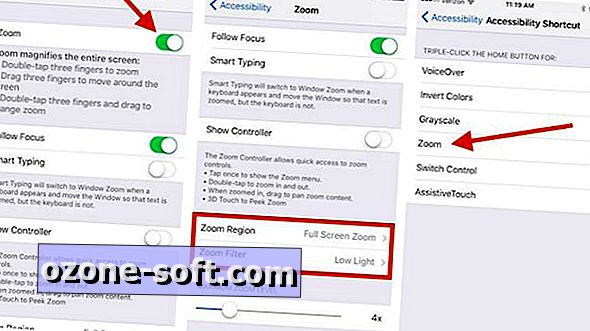



Yorumunuzu Bırakın